Outlook не сохраняет отправленные письма
У меня точно такой же вопрос.
Я так понимаю, что решения нет.
Спасибо огромное за такой быстрый и детальный ответ.
Но есть проблема.
Для outlook 2016 данный совет не подходит.
Там нет вкладки "отправленные". И негде настраивать папки..
Выйду из отпуска, буду копать дальше.
Спасибо за оперативность!
Ошибка из первого поста это или кривой Outlook или кривые настройки. Напишу немного про синхронизацию писем, возможно кому-то будет полезно.
У нас в Webmail папка "Отправленные" в реальности называется INBOX.Sent - такая же Вам необходима и в Outlook и в других почтовых клиентах для нормальной синхронизации. Для начала в настройках почтового ящика нужно дописать корневой каталог INBOX. - Далее в Webmail появятся копии папок - и в Outlook - (эти 4 папки создаются нашим Webmail после создания почтового ящика и первого входа в него). В данном случае отправленные письма через Webmail и Outlook будут храниться в разных папках - INBOX.Sent и INBOX.Отправленные.
Так как в новых Outlook нет возможности переименовать папку "Отправленные" и "Sent Items" в "Sent", нашел небольшой костыль:
1) Необходимо переключить интерфейс Outlook с русского на английский -
2) Удалить все почтовые ящики в Outlook и создать их заново. Будет такая картина -
3) Далее закрываем Outlook, заходим в Webmail -- Настройки -- Папки и удаляем папки, которые создал Outlook -
4) Идем по пути C:\Users\имяпользователя\AppData\Local\Microsoft\Outlook и удаляем .ost файл с именем почтового ящика (путь к файлу можно найти в Account settings - Data files - )
5) Запускаем Outlook - и видим что подтянулись нужные папки.
В таком случае удалось добиться нормальной синхронизации, такой же как и в Outlook 2010 - и Можно изменять локализацию на русскую, папки останутся -

И еще момент. В Webmail можно указать в какую папку сохранять отправленные письма - Можно указать там аутлуковскую папку, если Вам это подходит.
Здравствуйте, Артем.
Пишу, чтобы ПОБЛАГОДАРИТЬ Вас за столь полный ответ, с илюстрациями и разжевыванием чайнику основ.
Сделал все, как в описании - все отлично завелось с пол-пинка.
Вы ГЕНИЙ обьяснений!

Для The Bat в таком случае нужно установить в "свойствах почтового ящика" установить
Отправленные:INBOX.Sent
После этого письма отправленные с почтового клиента будут сохранятся на сервере и в клиенте в папке "Sent".
Но папка с отправленными до этого письмами пропадет. Для восстановления ранее отправленных писем и синхронизации писем с сервером(которые были отправлены до внесения данных настроек и не сохранялись на сервере) нужно отключить эту настройку, появится папка "Отправленные" и с этой папки перенести все письма в папку "Sent" и снова включить настройку в "свойствах почтового ящика"
Для сохранения писем и удаления в Outlook 2016 необходимо прописать в настроках пусть к корневой папке INBOX. и добавить папку "Отправленные", т.е. в папку Sent будут слаживаться файлы которые будут отправленны с различных почтовых клиентов, а в "Отправленные" - Outlook.
Причина
Решение
Outlook 2013 или более поздних версий
Файлы шаблона групповой политики по умолчанию для Outlook содержат параметр политики, который управляет этой функцией. Это Outlk16.admx и Outlk16.adml для Outlook 2016, Outlook 2019 г., Outlook LTSC 2021 или Outlook для Office 365 и Outlk15.admx и Outlk15.adml для Outlook 2013 г.
Чтобы развернуть этот параметр с помощью шаблона Outlook групповой политики, выполните следующие действия:
Скачайте следующий файл из Центра загрузки Майкрософт:
Office 2016, Office 2019, Office LTSC 2021 или Outlook для Office 365: файлы административных шаблонов (ADMX/ADML) и Office средство настройки для Приложения Microsoft 365 для предприятий, Office 2019 и Office 2016 г.
Office 2013 г.: Office файлы административных шаблонов (ADMX/ADML) и Office 2013 г.
Извлеките admintemplates_32bit.exe или admintemplates_64bit.exe в папку на диске.
Скопируйте файл, соответствующий вашей версии Outlook в папку C:\Windows\PolicyDefinitions. Office 2016, Office 2019, Office LTSC 2021 или Outlook для Office 365: Outlk16.admx Office 2013: Outlk15.admx
Скопируйте файл, соответствующий вашей версии Outlook c:\Windows\PolicyDefinitions\xx-xx Office 2016, Office 2019, Office LTSC 2021 или Outlook для Office 365: Outlk16.adml Office 2013: Outlk15.admlwhere xx-xx is a Language Имя культуры. Например, для английского языка (США) имя языковой культуры — ru-ru. Дополнительные сведения о именах языковой культуры см. в таблице Имен языковой культуры, кодов и значений ISO [C++].
Файл .adml должен быть скопирован из правильной языковой папки.
Запустите консоль управления групповой политикой.
Поскольку параметр политики может применяться к организационному подразделению, а не к всему домену, действия могут также отличаться в этом аспекте применения параметра политики. Таким образом, проверьте документацию Windows для получения дополнительных сведений.
В консоли управления групповой политикой в соответствии с конфигурацией пользователей раздвигайте административные шаблоны, расширяйте версию Microsoft Outlook, расширяйте параметры Outlook, расширяйте параметры, расширяйте параметры электронной почты, а затем выберите узел Расширенные параметры электронной почты.
Кроме того, можно установить параметр More Save messages not configured to allow for Outlook для настройки параметров, которые они предпочитают.
Нажмите OK.
На этом этапе параметр политики применяется на рабочих станциях Outlook клиента при репликации обновления параметра групповой политики. Чтобы проверить это изменение, в командной подсказке введите следующую команду и нажмите кнопку Ввод:
Outlook 2010
Файлы шаблона групповой политики по умолчанию Outlook 2010 г. содержат параметр политики, который управляет этой функцией. Чтобы развернуть этот параметр с помощью шаблона Outlook групповой политики, выполните следующие действия:
Скачайте следующий файл из Центра загрузки Майкрософт:
Добавьте файл Outlk14.adm в консоль управления групповой политикой.
Действия по добавлению файла .adm в консоль управления групповой политикой различаются в зависимости от версии Windows, которую вы работаете. Кроме того, поскольку параметр политики может применяться к организационному подразделению, а не к всему домену, действия могут также отличаться в этом аспекте применения параметра политики. Таким образом, проверьте документацию Windows для получения дополнительных сведений.
Перейдите на шаг 3 после добавления шаблона .adm в консоль управления групповой политикой.
В консоли управления групповой политикой в соответствии с конфигурацией пользователей раздвигают классические административные шаблоны (ADM), расширяют Microsoft Outlook 2010, русская версия, расширяют Outlook Параметры, расширяют параметры электронной почты, расширяют параметры электронной почты, а затем выбирают узел Расширенные параметры электронной почты.
Кроме того, можно установить параметр More Save messages not configured to allow for Outlook для настройки параметров, которые они предпочитают.
Нажмите OK.
На этом этапе параметр политики применяется на рабочих станциях Outlook 2010 г. при репликации обновления параметра групповой политики. Чтобы проверить это изменение, в командной подсказке введите следующую команду и нажмите кнопку Ввод:
Дополнительная информация
Данные значения:
0 = отключен
1 = включено
Местообладатель x.0 представляет вашу версию Office (16.0 = Office 2016, Office 2019, Office LTSC 2021 или Outlook для Office 365, 15.0 = Office 2013, 14.0 = Office 2010)
Причина
Решение
В Outlook 2010 или более поздних версиях:
Выберите файл, а затем параметры.
В диалоговом Outlook Параметры выберите Mail.
Нажмите OK.
В Outlook 2007 г.:
Выберите > параметры инструментов.
В вкладке "Предпочтения" выберите параметры электронной почты.
Нажмите OK.
Дополнительная информация
Путь политики: конфигурация пользователя/административные шаблоны/классические административные шаблоны (ADM)/Microsoft Office Outlook 2007/Tools | Параметры. /Preferences/E-mail Options

Путь политики: конфигурация пользователей/административные шаблоны/классические административные шаблоны (ADM)/Microsoft Outlook 2010, русская версия/Outlook параметры/настройки/параметры электронной почты

Путь политики: конфигурация пользователей/административные шаблоны/Microsoft Outlook 2013/Outlook параметры/настройки/параметры электронной почты

Путь политики: Конфигурация пользователя/Административные шаблоны/Microsoft Outlook 2016/Outlook Параметры/Настройки/Параметры электронной почты
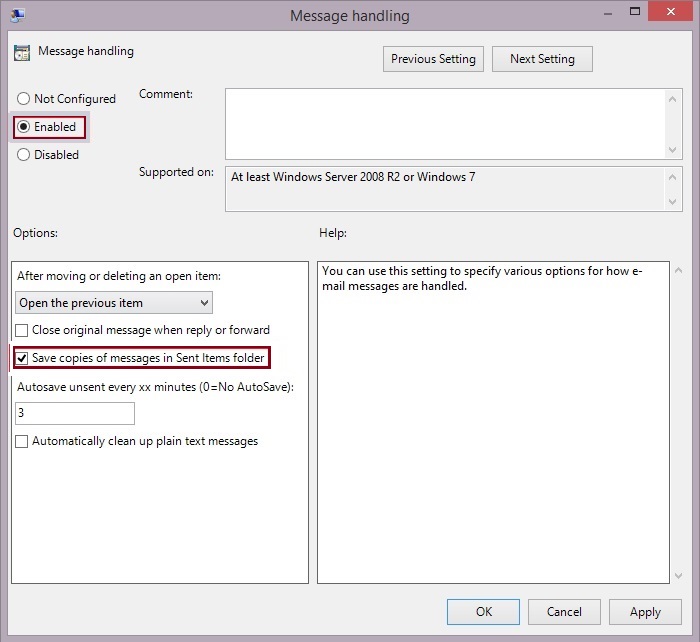
Где <x.0> является ваша версия Outlook:
Outlook 2016, Outlook для Office 365 и Outlook 2019 = 16,0
Outlook 2013 = 15,0
Outlook 2010 = 14.0
Outlook 2007 = 12,0
Имя значения DWORD: SaveSent
Данные значения:
Примечание: Мы стараемся как можно оперативнее обеспечивать вас актуальными справочными материалами на вашем языке. Эта страница переведена автоматически, поэтому ее текст может содержать неточности и грамматические ошибки. Для нас важно, чтобы эта статья была вам полезна. Просим вас уделить пару секунд и сообщить, помогла ли она вам, с помощью кнопок внизу страницы. Для удобства также приводим ссылку на оригинал (на английском языке).
Примечание: Вы можете проверить, используете ли вы учетную запись IMAP, выбрав Параметры учетной записи " файл _Гт_" _Гт_ настройки учетной записи.
Выберите Файл > Параметры > Почта.

На вкладке Файл выберите Настройка учетных записей > Настройка учетных записей.
Выделите учетную запись IMAP и нажмите кнопку Изменить.
Выберите Файл > Параметры > Почта.

На вкладке Файл выберите Настройка учетных записей > Настройка учетных записей.
Выберите учетную запись, не являющуюся учетной записью Exchange, а затем нажмите кнопку Изменить.
В диалоговом окне Настройки электронной почты Интернета откройте вкладку Отправленные.
Щелкните Сохранять отправленные элементы в следующей папке на сервере, разверните список папок, а затем выберите папку.
Чтобы выбрать пользовательскую папку для сохранения отправленных элементов, щелкните Сохранять отправленные элементы в следующей папке на сервере, а затем выберите Новая папка или Дополнительные папки.
В меню Сервис выберите пункт Параметры, откройте вкладку Настройки и нажмите кнопку Параметры почты.
В меню Сервис выберите команду Настройка учетных записей.
Выберите учетную запись, не являющуюся учетной записью Exchange, а затем нажмите кнопку Изменить.
В диалоговом окне Настройки электронной почты Интернета откройте вкладку Папки.
1. Чтобы выбрать папку для сохранения отправленных элементов, выберите вариант Выбрать существующую папку или создать новую папку для сохранения отправленных элементов этой учетной записи.
2. Щелкните папку, в которой следует сохранять отправленные элементы, или нажмите кнопку Создать папку.
Выберите вариант Выбрать существующую папку или создать новую папку для сохранения отправленных элементов этой учетной записи, разверните список папок и щелкните нужную папку. Обычно используется папка Отправленные в файле данных для выбранной учетной записи.
Примечание: Сначала необходимо убедиться, что вы подписались на папку Отправленные , чтобы она отображалась в диалоговом окне Параметры электронной почты Интернета , как описано в шаге 4. Сведения о том, как подписаться на папки учетной записи IMAP, можно найти в разделе Ознакомьтесь с разделом.
Недавно я настроил Outlook 2007 для использования с IMAP. Я проверил вариант сохранения отправленной почты, но я заметил, что отправленное письмо не сохраняется. Любые идеи, почему это может быть или как включить его?
EDIT: У меня есть дополнительная информация. Я нашел отправленные письма. Они сидят на локальной машине в папке "Личные папки" в папке "Отправленные". Итак, вопрос должен быть следующим: Как изменить Отправленные элементы из хранилища в этой папке для хранения в папке с папкой IMAP?
ИЗМЕНИТЬ 2: Я задал правильный вопрос здесь: Как переключить по умолчанию файл IMAP?
3 ответа
В инструментах > (я думаю, но у меня есть 2010 сейчас, поэтому не на 100% уверен в местоположении 2007 года), проверьте вкладку файлов данных для разных магазинов, которые вы используете, выберите «IMAP» (Exchange?) и установите по умолчанию usgin кнопку для этого.
Возможно, что он сохраняет исходящую почту в папке «отправлено» на сервере IMAP, а не в локальной папке Sent в Outlook.
Я недавно настроить Outlook 2007 для использования с IMAP. Я проверил возможность сохранения отправленной почты, но я заметил, что отправленная почта не сохраняется. Любые идеи, почему это может быть или как его включить?
EDIT: у меня есть больше информации. Я нашел отправленные письма. Они находятся на локальном компьютере в личных папках в папке "Отправленные". Таким образом, вопрос должен быть: как изменить отправленные элементы, хранящиеся в этой папке, на хранение в отправленном IMAP расположение папки?
в Инструменты > Настройки учетной записи (я думаю, но у меня есть 2010 сейчас так не 100% уверен, на 2007 место прямо сейчас), проверьте вкладку файлы данных для различных магазинов в использовании, выберите "IMAP" (Exchange?) один и установить по умолчанию usgin кнопку для этого.
Инструменты->Настройки->Аккаунт(учетную запись IMAP)->дополнительные настройки->папки->(выбрать папку)
его возможно, что его сохранение исходящей почты в папке "Отправленные" на сервере IMAP в отличие от локальной папки отправленные в outlook.
Читайте также:


